3 trūkstamos OS X Mavericks funkcijos ir kaip jas susigrąžinti
Įvairios / / February 11, 2022
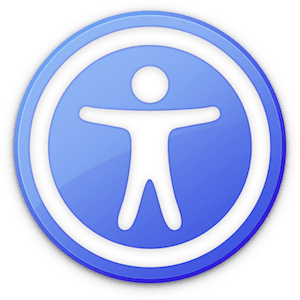
Su
OS X Mavericks
„Apple“ pridėjo keletą
naujos savybės
tiek dideliems, tiek mažiems „Mac“. Bet jei ilgą laiką naudojote bet kurią iš ankstesnių OS X versijų, galbūt pastebėjote, kad kai kurios funkcijos arba funkcijos buvo prarastos atnaujinant.
Tačiau tai gali būti taikoma ne kiekvienai trūkstamai funkcijai. Tiesą sakant, labai tikėtina, kad ta konkreti funkcija ar funkcija, kurios jums trūksta, yra tiesiog paslėpta jūsų „Mac“ nustatymuose.
Pažvelkime į dažniausiai pasitaikančius iš jų, kurie buvo pakeisti / išjungti OS X Mavericks, ir kaip juos susigrąžinti.
Išlaikykite tą patį vaizdą konkrečiuose „Finder“ languose
Ankstesniuose įrašuose jau minėjome kai kurie pagrindiniai pakeitimai, kuriuos „Finder“ atliko OS X Mavericks. Tačiau nedidelis, bet svarbus pakeitimas yra tas, kad turite rankiniu būdu nustatyti, kurį rodinį norite kiekvienam konkrečiam „Finder“ langui.
Norėdami tai padaryti, atidarykite bet kurį norimą Finder langą ir jo įrankių juostoje pasirinkite norimą rodinį. Tada „Mac“ meniu juostoje spustelėkite Žiūrėti ir pasirinkti Rodyti peržiūros parinktis.
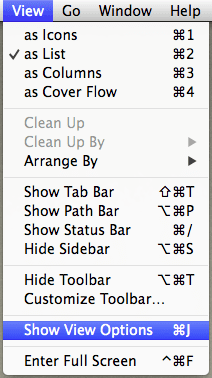
Dabar rodomame skydelyje pažymėkite atitinkamą žymimąjį laukelį, kad tas „Finder“ langas visada būtų atidarytas tame rodinyje.
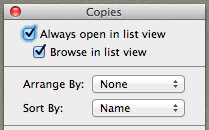
Sugrąžinkite gestą „Perbraukimas tarp puslapių“ ant stebuklingos pelės
Jei turite Apple Magic Mouse, sutiksite, kad ji puikiai veikia su gestais jūsų Mac kompiuteryje. Tiesą sakant, naršant „Safari“ svetainėse vienas iš naudingiausių yra „Magic Mouse“ perbraukti vienu pirštu kairėn arba dešinėn, kad brauktumėte tarp puslapių. Tačiau šis gestas pagal numatytuosius nustatymus buvo išjungtas OS X Mavericks.
Norėdami jį susigrąžinti, atidarykite „Mac“. Parinktys ir spustelėkite Pelė.

Po to pasirinkite dešinįjį dešinįjį skirtuką (Daugiau gestų) ir pažymėkite žymimąjį laukelį šalia Braukite tarp puslapių.
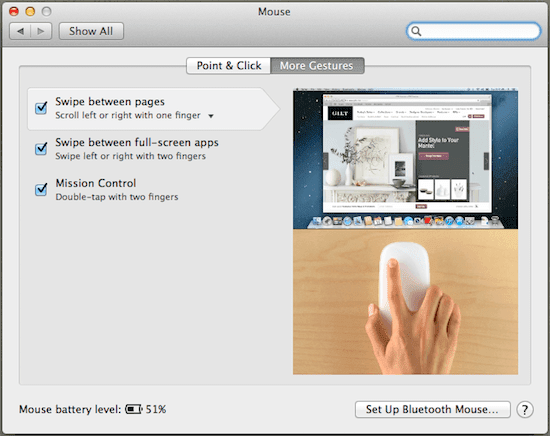
Prieigos prie pritaikymo neįgaliesiems parinkčių suteikimas
Yra keletas „Mac“ programų, kurioms paprastai reikia specialių leidimų norint pasiekti kai kuriuos „Mac“ kompiuterius informaciją ar funkcijas, kad jos veiktų taip, kaip numatyta (šiame „DragThing“ ir „Skype“. pavyzdys). Tai ypač svarbu pritaikymo neįgaliesiems funkcijoms, nes kai kuriais atvejais jums reikės programos, kad galėtumėte valdyti „Mac“.
Tačiau anksčiau jūs tiesiog suteikėte prieigą prie šių programų, kai jas paleidote, ir viskas. Tačiau OS X Mavericks turėsite žengti dar vieną žingsnį, kad suteiktumėte jiems prieigą prie bet kurios pritaikymo neįgaliesiems funkcijos.
Norėdami tai padaryti, „Mac“ nustatymuose spustelėkite Saugumas ir privatumas.

Kai ten, spustelėkite Privatumas skirtuką ir slinkite žemyn sąraše kairėje, kol rasite Prieinamumas skyrius. Spustelėkite jį ir pažymėkite visas programas, kurioms norite suteikti prieigą prie „Mac“ pritaikymo neįgaliesiems funkcijų.

Ir štai jūs turite juos. Jei anksčiau praleidote kurią nors iš šių funkcijų, dabar žinote, kaip jas susigrąžinti. Ir tikrai yra daugiau tokių, kurie laukia, kol juos rasite. Jei tai padarysime, galite būti tikri, kad apie tai jus informuosime.
Paskutinį kartą atnaujinta 2022 m. vasario 03 d
Aukščiau pateiktame straipsnyje gali būti filialų nuorodų, kurios padeda palaikyti „Guiding Tech“. Tačiau tai neturi įtakos mūsų redakciniam vientisumui. Turinys išlieka nešališkas ir autentiškas.



